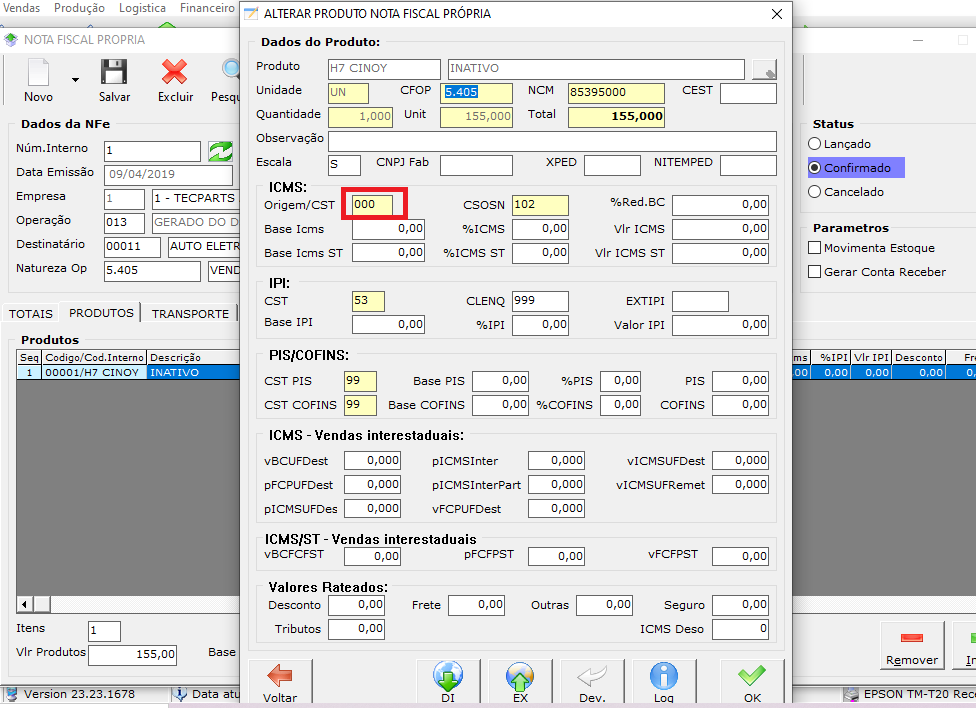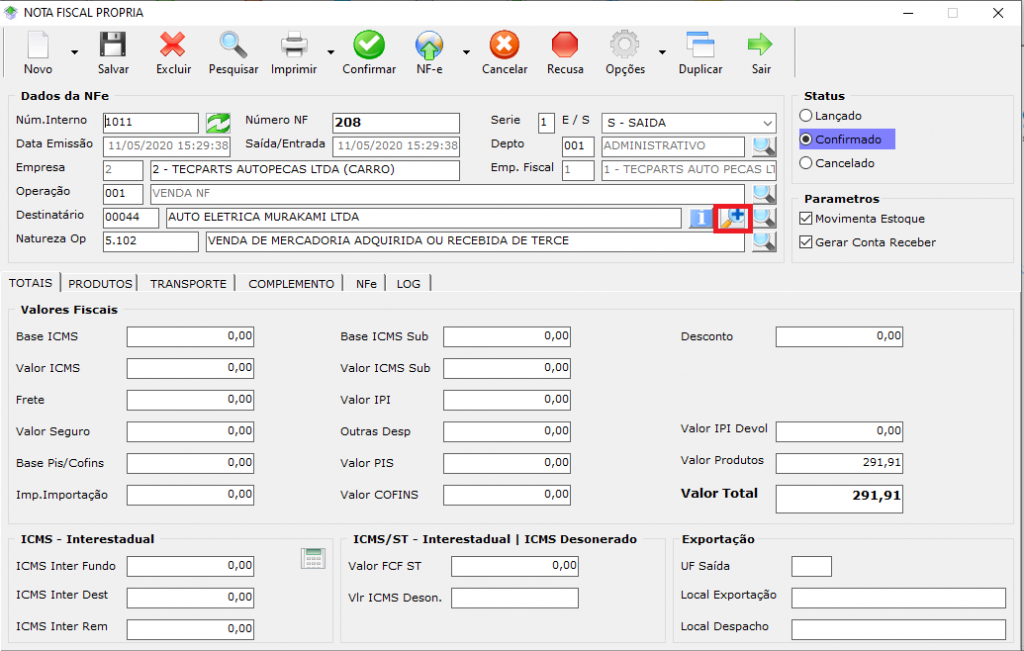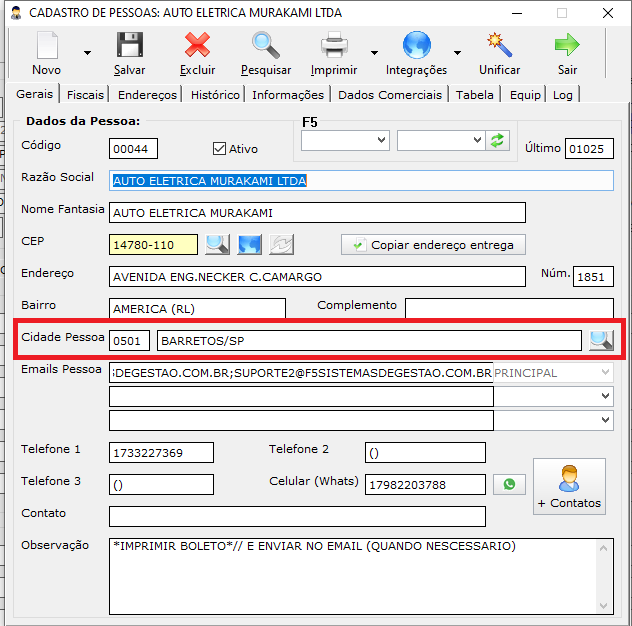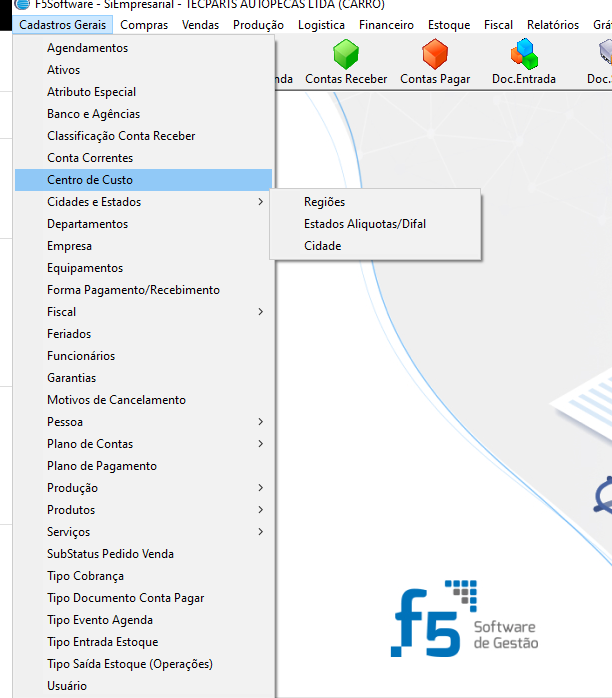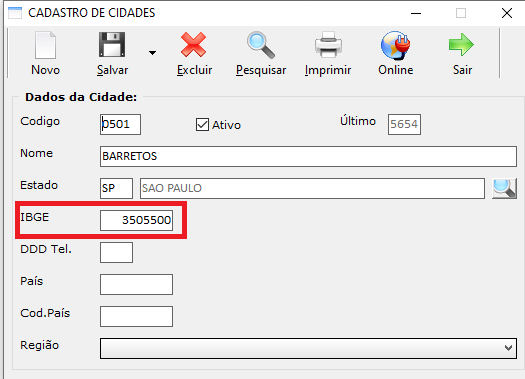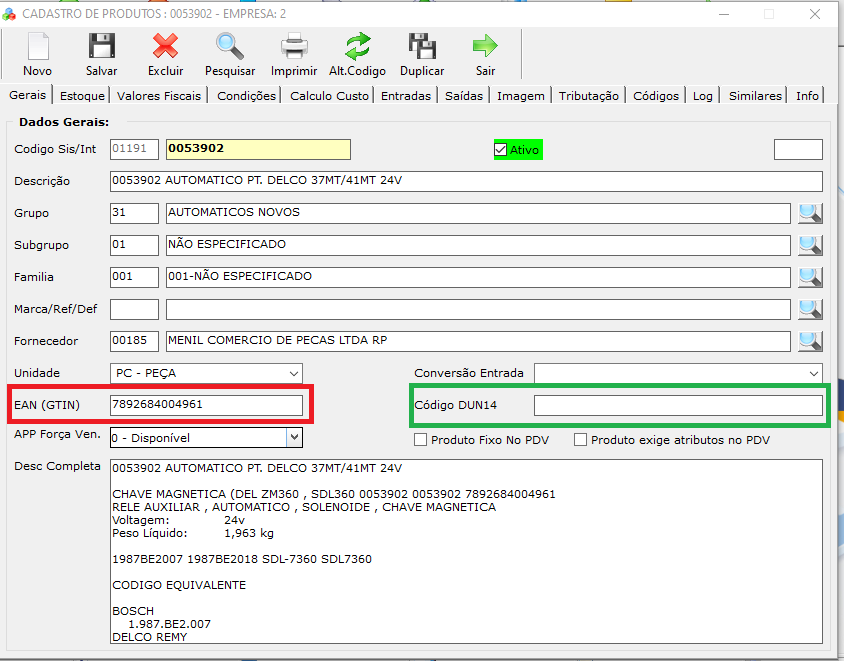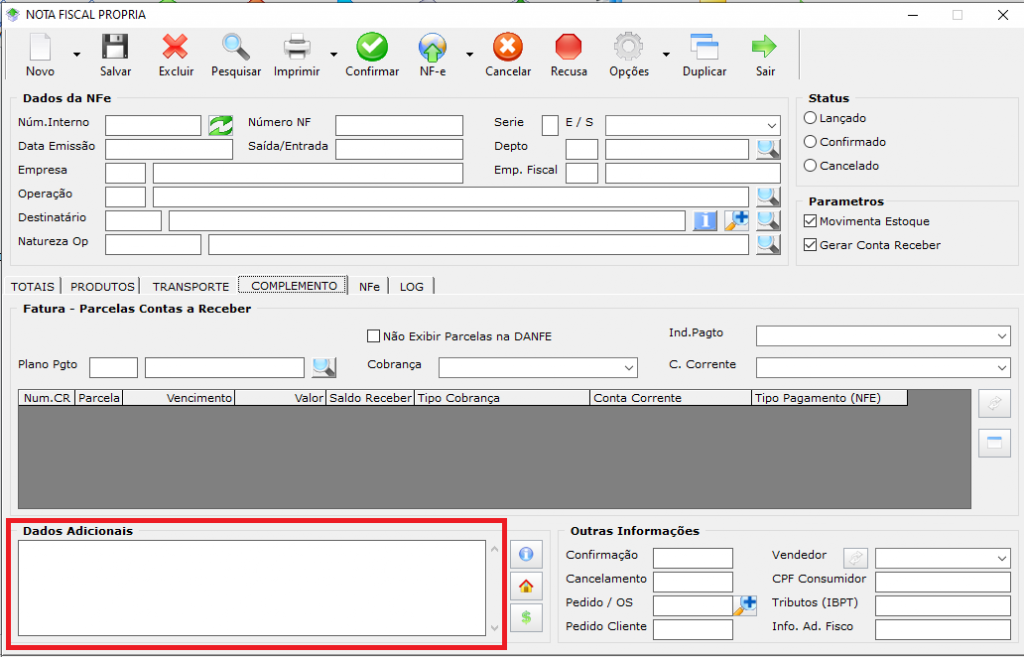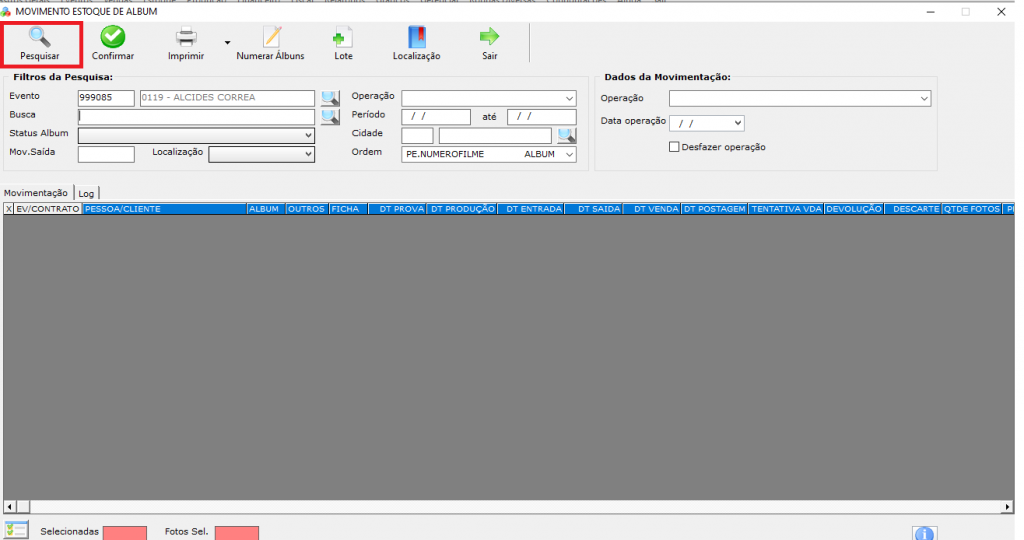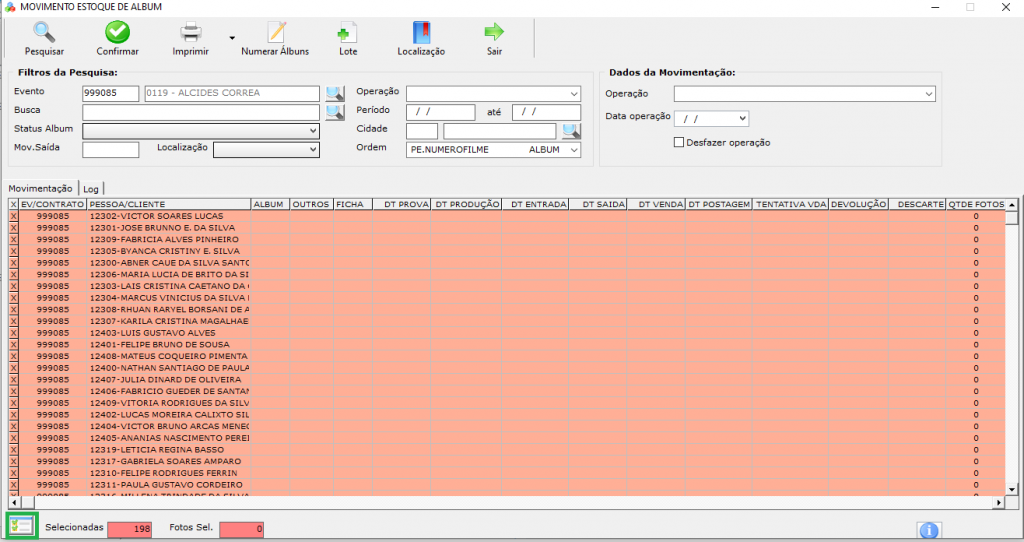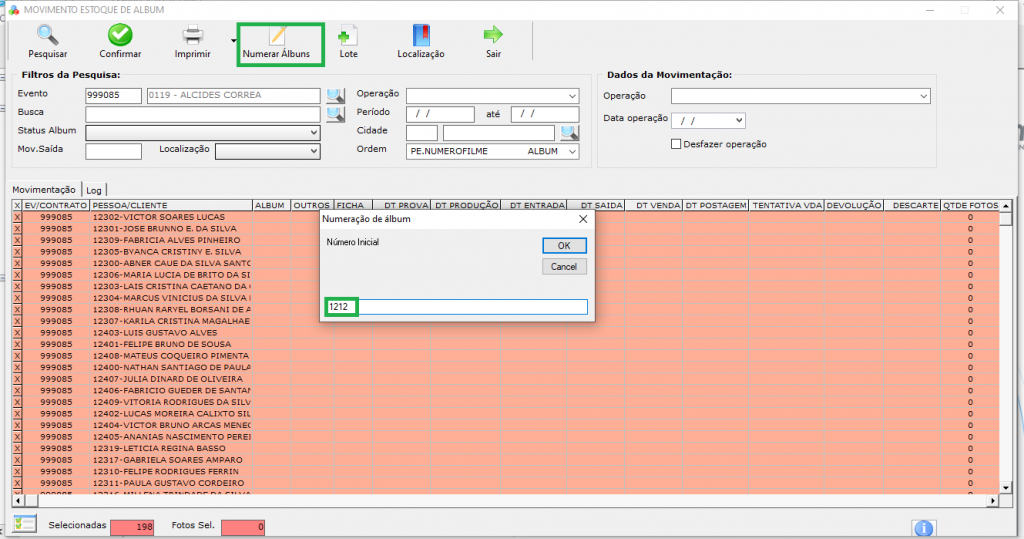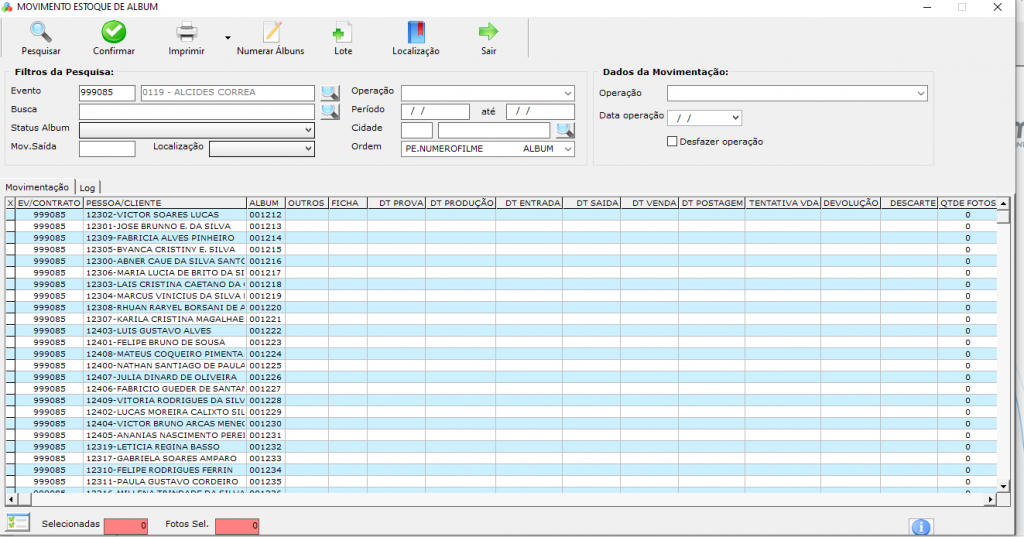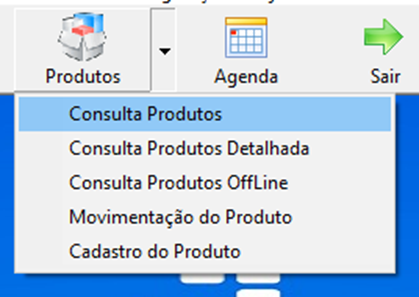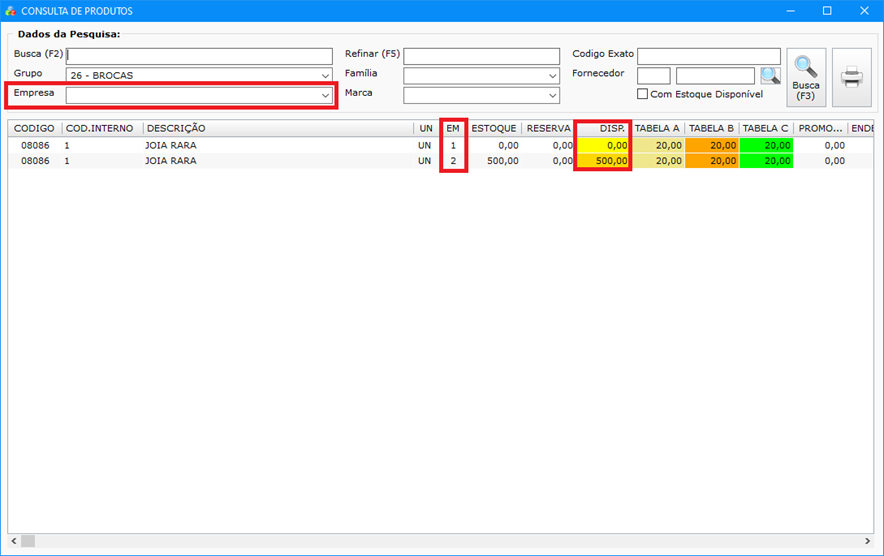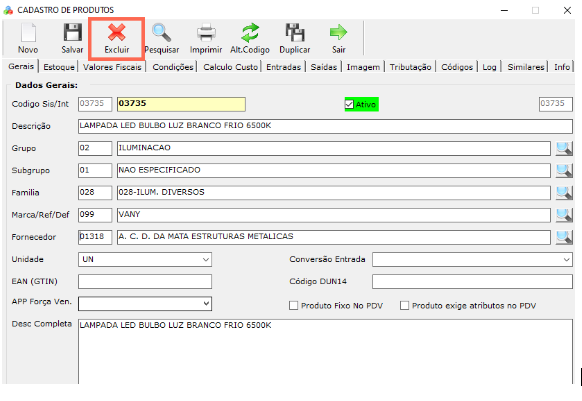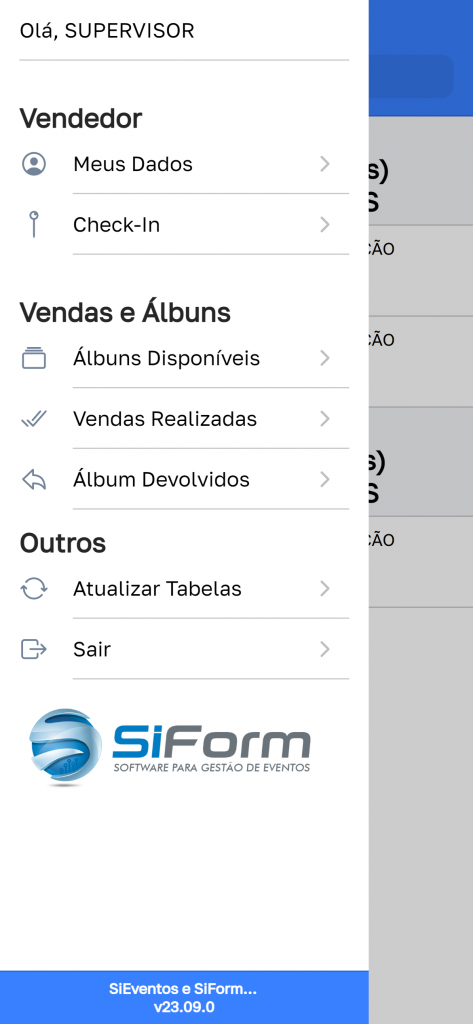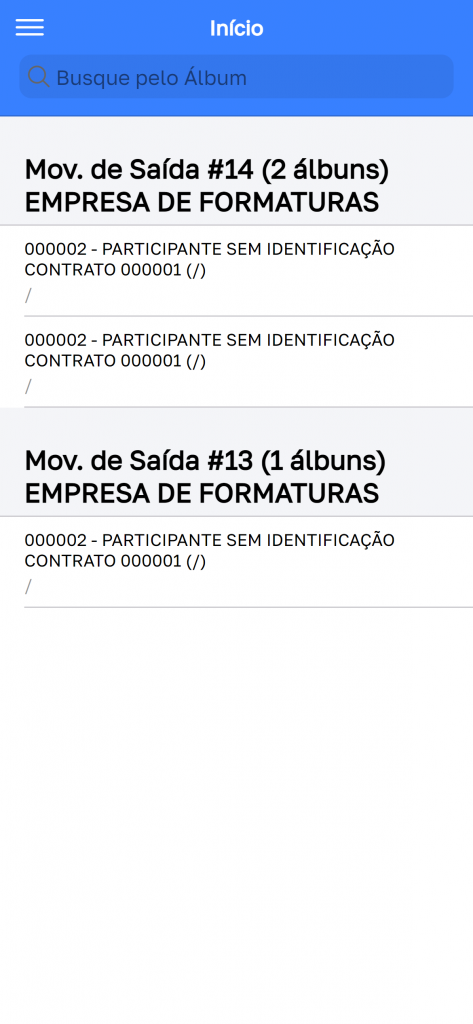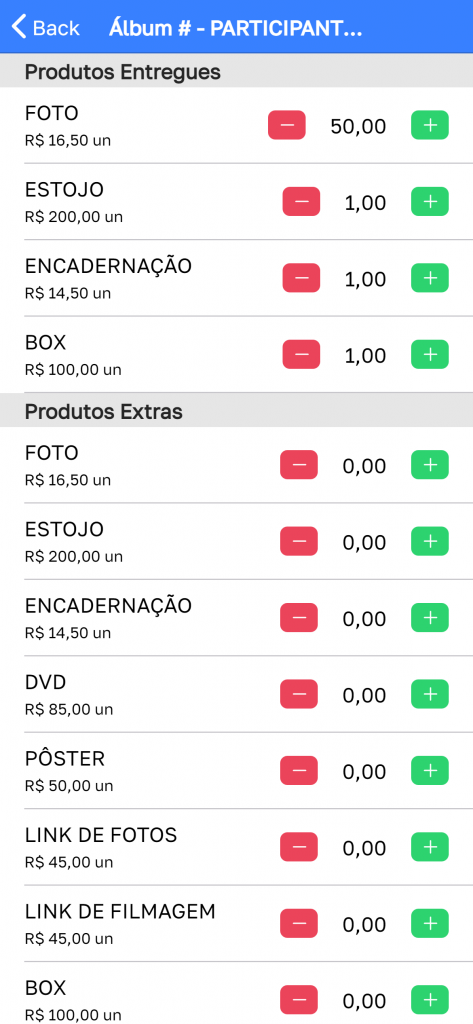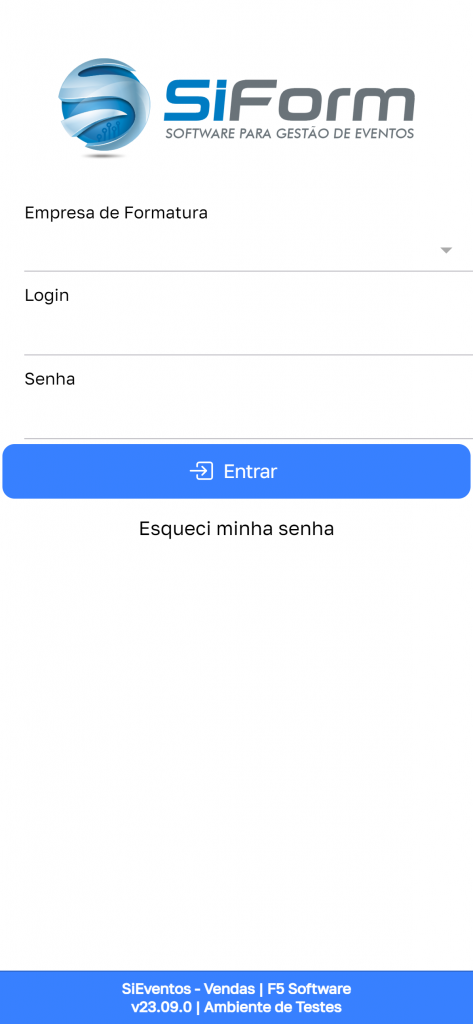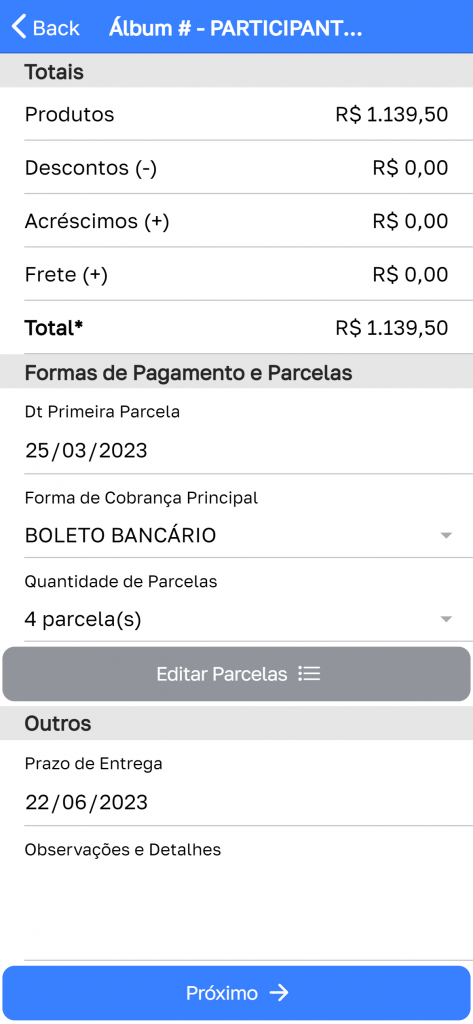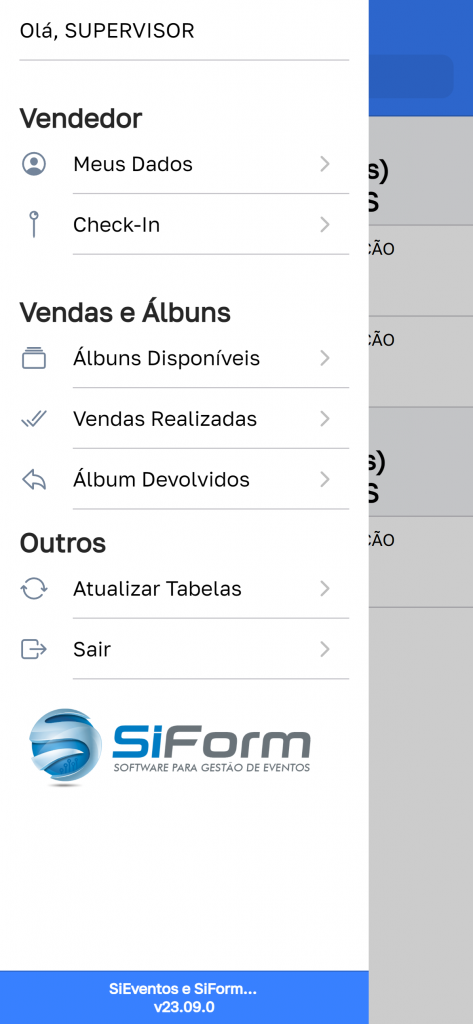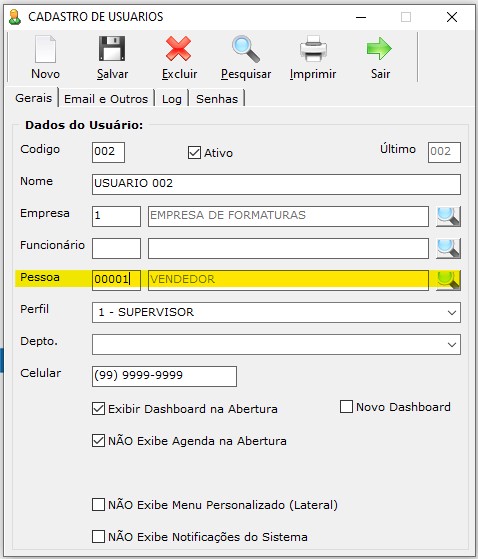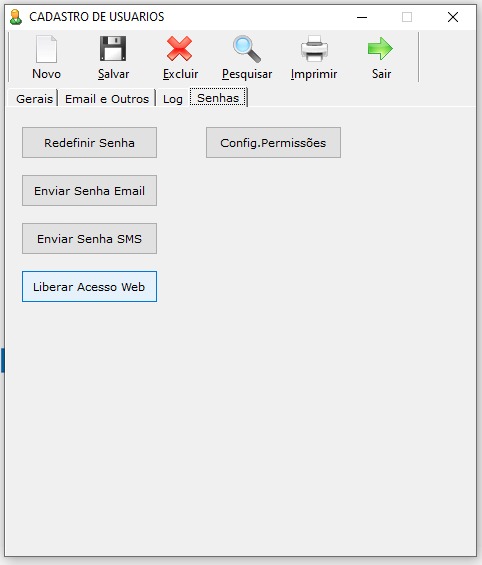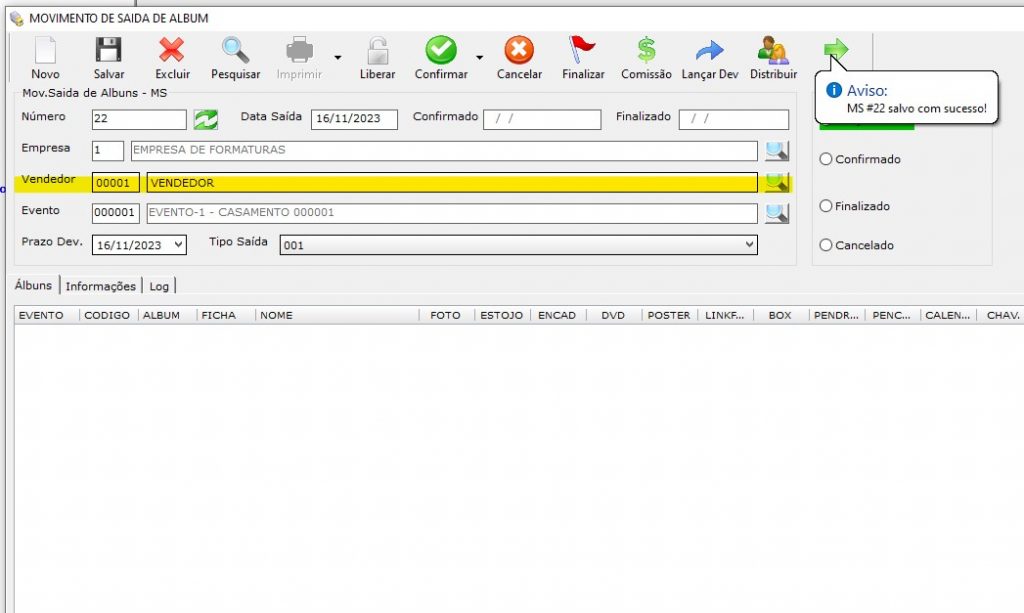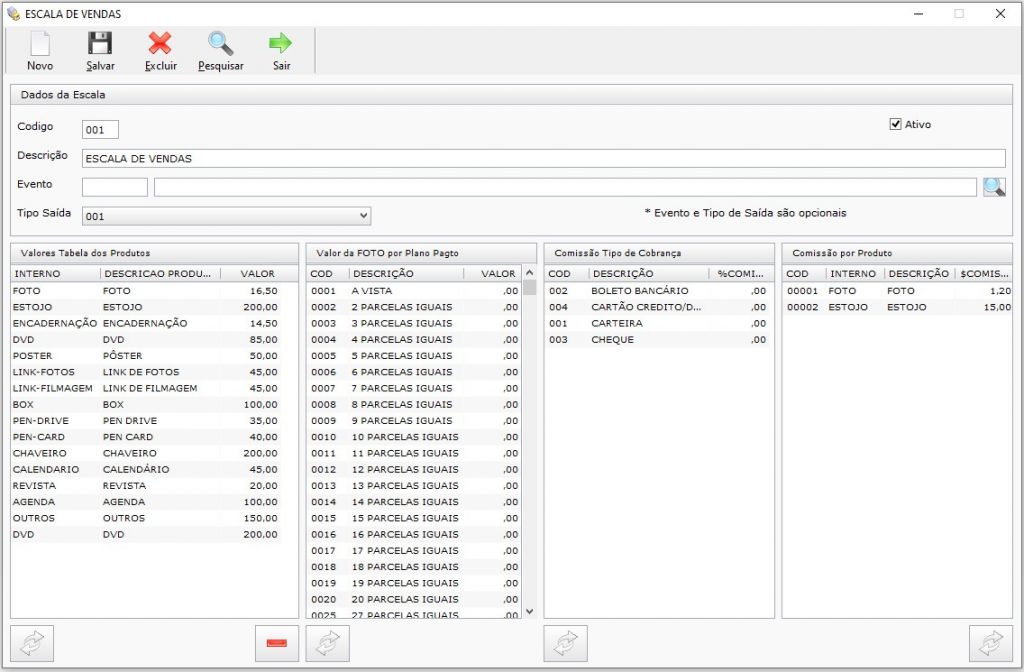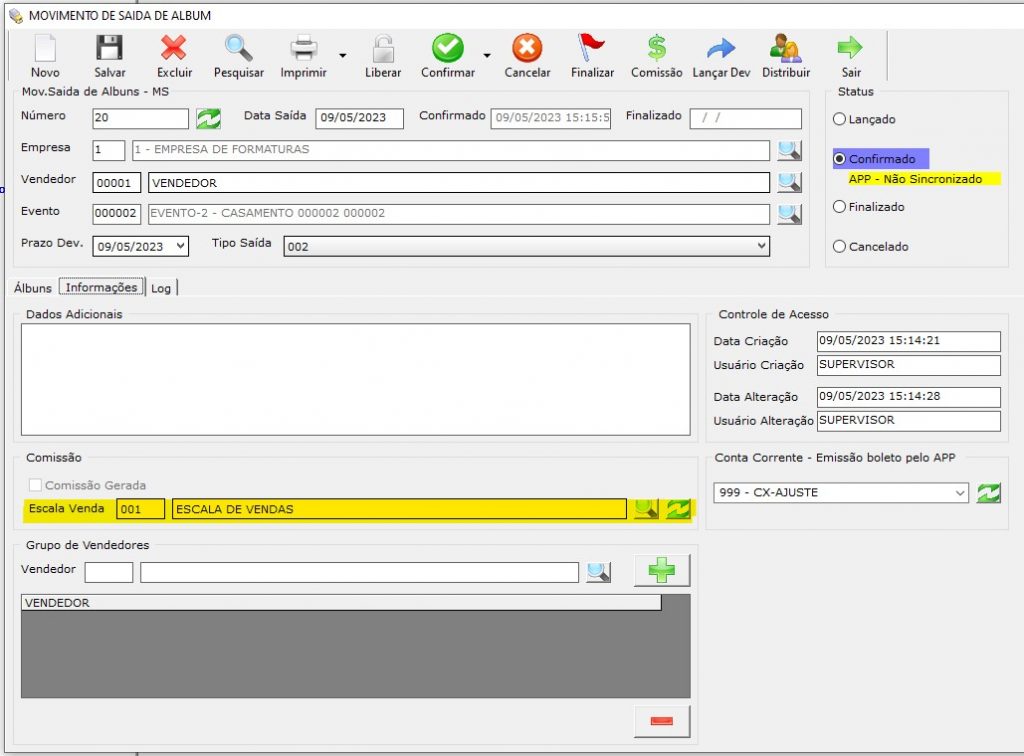Quando for emitida uma NF-e para destinatário localizado no Brasil (com UF diferente de EX – Exterior) e os dois primeiros dígitos do código do município for diferente do Código da UF correspondente a Sigla da UF informada nos dados do endereço do destinatário, será retornado a rejeição “275 – Código Município do Destinatário: difere da UF do Destinatário”.
Solução:
Alterar o código IBGE da cidade do destinatário. Para isso iremos realizar os seguintes passos.
1º Abrir o cadastro do destinatário:
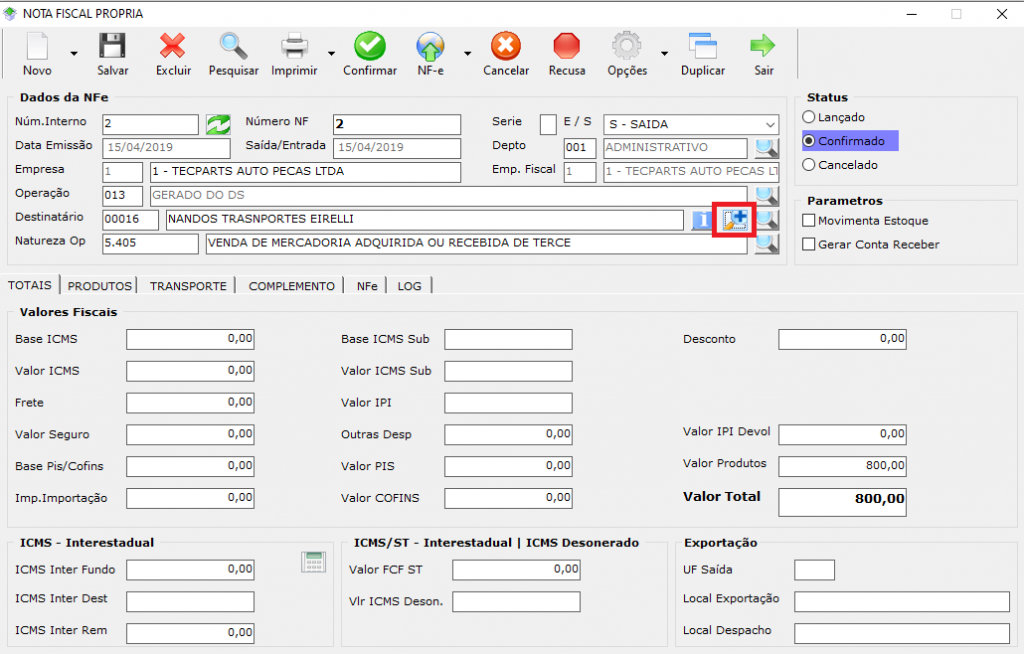
Agora iremos localizar a cidade do campo CIDADE PESSOA
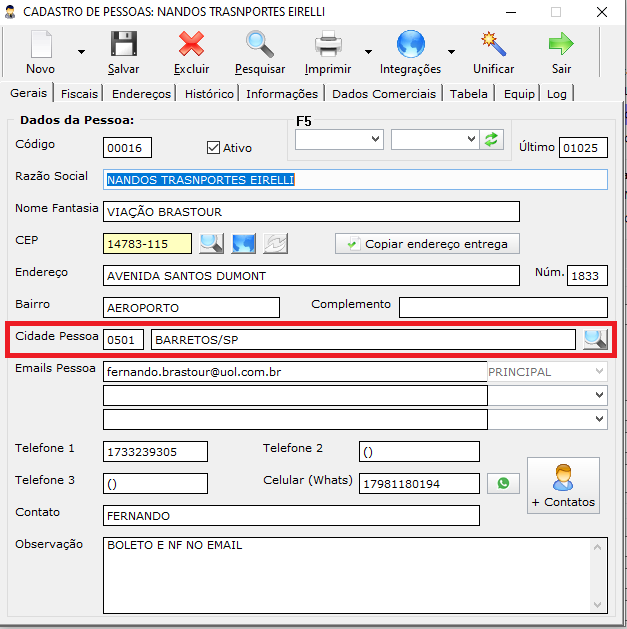
2º Abrir o cadastro da cidade e alterar o código do IBGE:
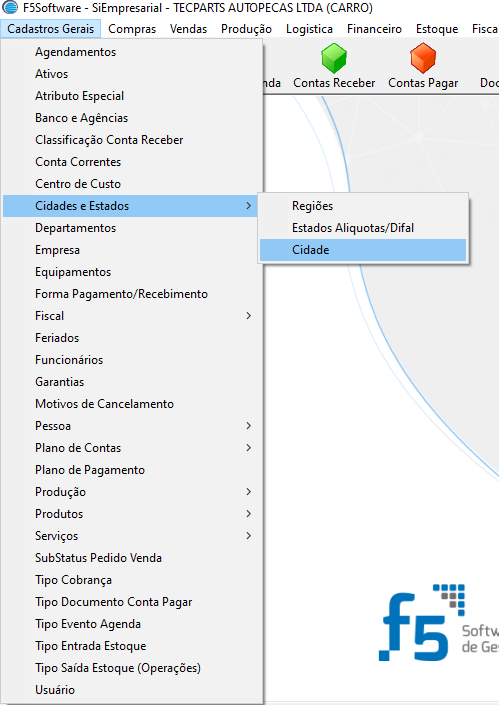
Feito isso, a ultima etapa é preencher o campo IBGE com o código correto.
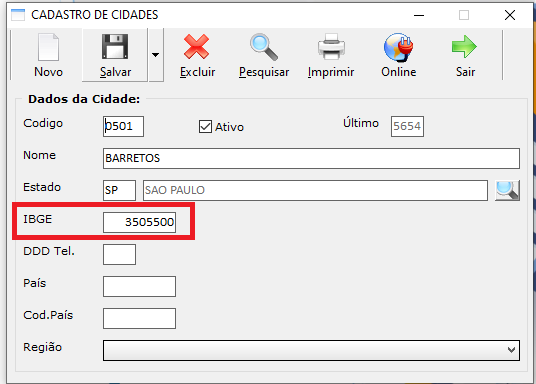
Se você ficou com alguma dúvida, peço que nos chame no canal do suporte, para podermos te auxiliar.
Gostou desse post? Deixe o seu feedback no campo a baixo. A sim conseguimos trazer informações de qualidade e úteis do nosso sistema.